Magento官方安全性掃描工具
 Magento官方終於在近期推出了自家的安全性掃描工具,還記得在今年年初,我們有介紹過如何用第三方檢測工具Magereport來檢測你的Magento安全性,但現在Magento也推出了官方的檢測工具,並且可以設定排程來自動檢測,不同的網站也能夠設定不同的排程,此外相較於Magereport,Magento的檢測工具不僅檢測安全性封包,也檢測伺服器與第三方套件,功能相當強大。以下就教學如何使用官方的安全性掃描工具吧!
Magento官方終於在近期推出了自家的安全性掃描工具,還記得在今年年初,我們有介紹過如何用第三方檢測工具Magereport來檢測你的Magento安全性,但現在Magento也推出了官方的檢測工具,並且可以設定排程來自動檢測,不同的網站也能夠設定不同的排程,此外相較於Magereport,Magento的檢測工具不僅檢測安全性封包,也檢測伺服器與第三方套件,功能相當強大。以下就教學如何使用官方的安全性掃描工具吧!
一、註冊
在使用檢測工具之前,你必須成為Magento會員,才能享有使用檢測工具的資格,你可以在以下網址進行註冊:https://account.magento.com/customer/account/create/
二、登入並進入掃描工具頁面
在登入Magento帳戶後,你可以發現在你的帳戶內,新增了一個”Security Scan”項目,點擊並進入安全性掃描頁面。
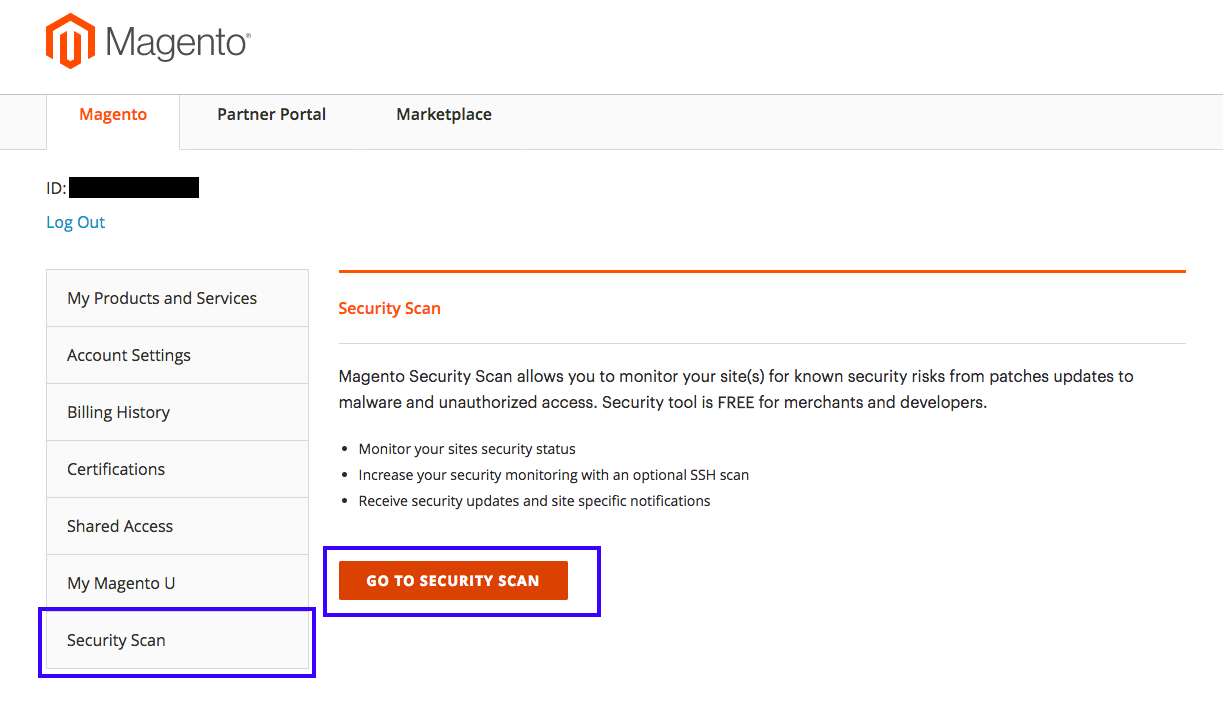
三、新增並驗證網站
進入到掃描工具頁面後,如果你是第一次使用,應該不會顯示任何網址,但如果是新增過的網站,就會用列表呈現的方式顯示在此頁面。點選”ADD SITE”來進行掃描程序。
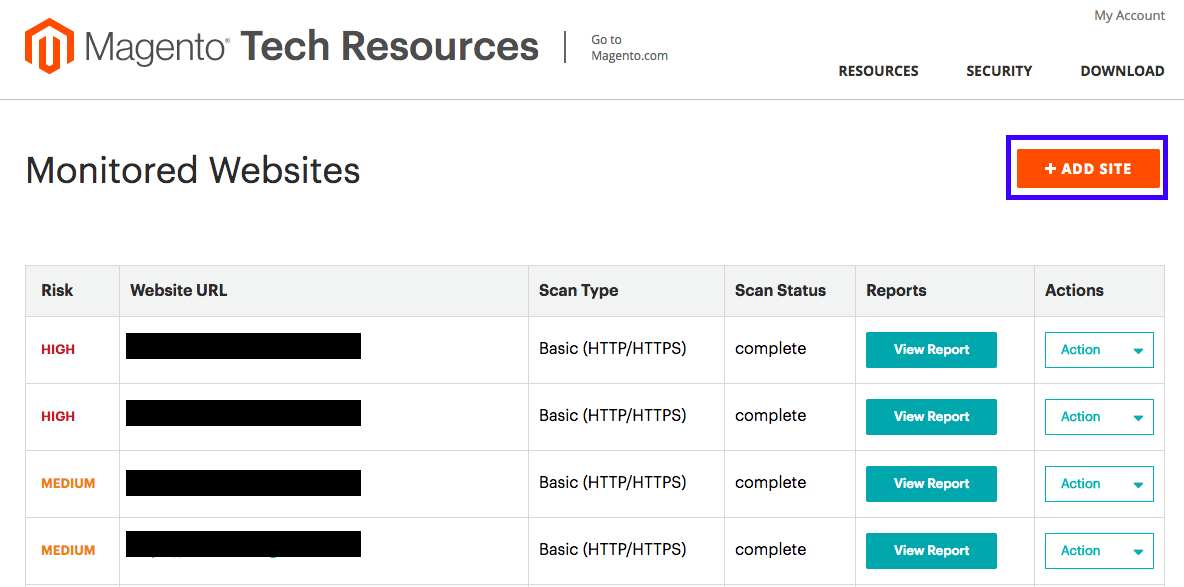
在新增頁面上,你需要輸入正確的URL(網址),以及針對此網站進行命名。在開始掃喵之前,你必須要在Magento後台貼上驗證碼,通過驗證後才能確保掃描程序。
#根據10月份測試,請勿點選”Generate confirmation code”來產生驗證碼,這有可能會導致驗證無法通過。如果要產生新的驗證碼,請重新整理此頁面來索取。
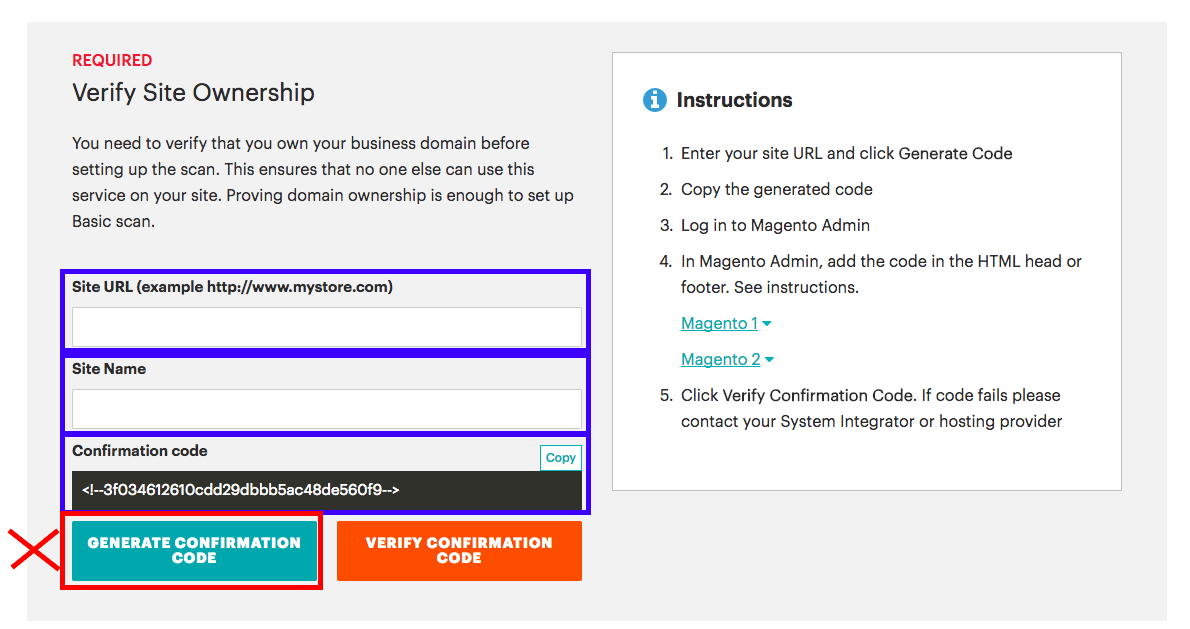
驗證碼的放置位置,針對Magento1 & 2 兩個版本有不同的路徑如下:
- Magento1: 點選 System > Configuration > General > Design > “HTML header” or “footer”
- Magento2: 點選 Content > Design > Configuration > click edit > “HTML header” or “footer”
完成後請記得點選保存。
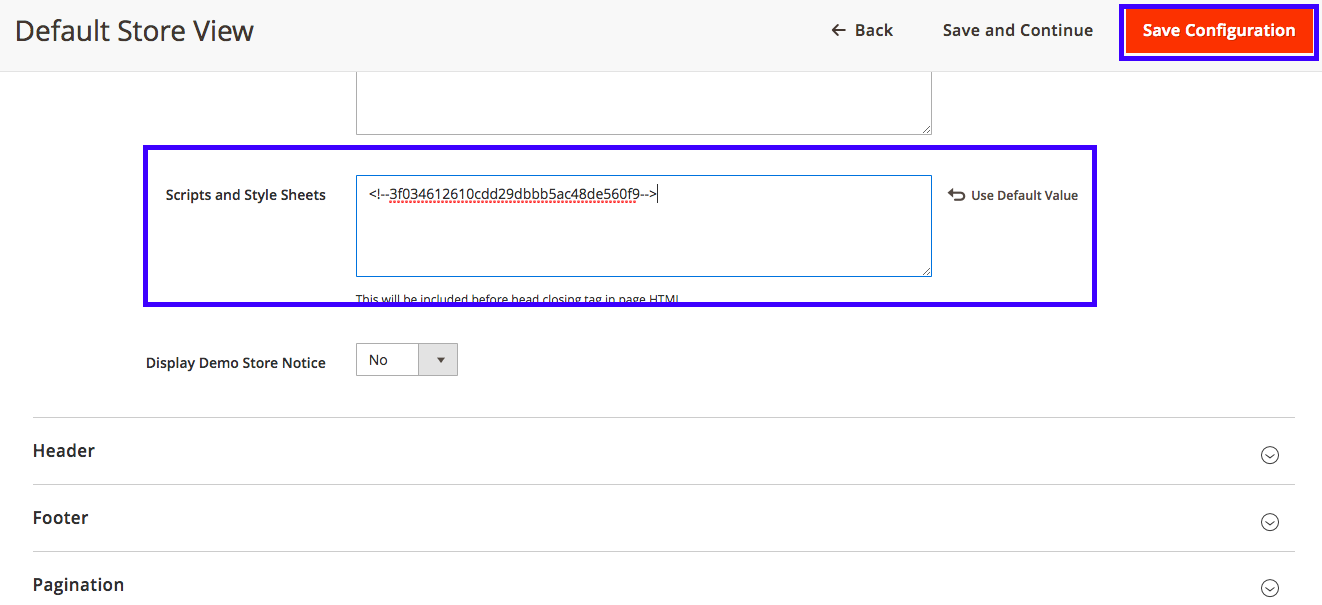
四、設定自動掃描排程
你可以設定每日、或是每週的固定時間,讓系統自動掃描網站,並且在完成掃描後,會發信通知到指定信箱。於所有設定完成後,點選SUBMIT,即可完成。
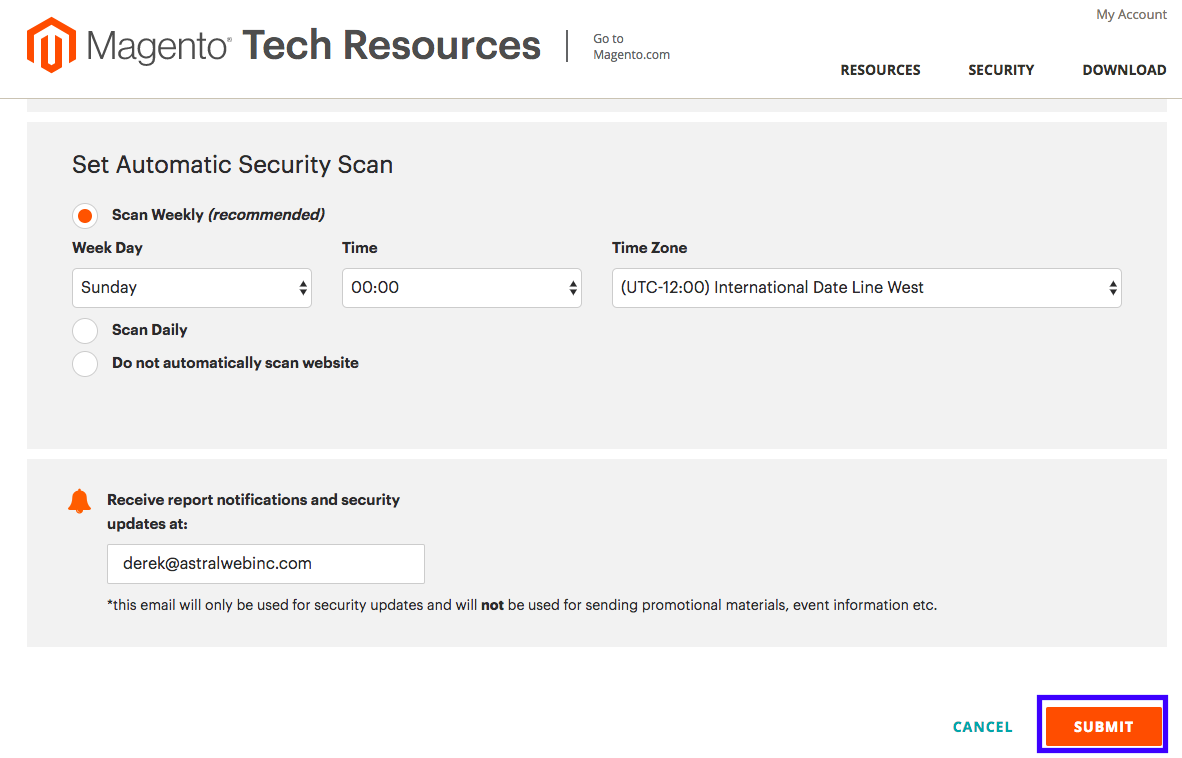
五、檢視掃描報告
在完成設定後,您可以立即手動要求Magento針對你的網站進行掃描,只需要等個幾分鐘,就能夠檢視掃描結果,你可以點選”View Report”查看你的掃描結果。
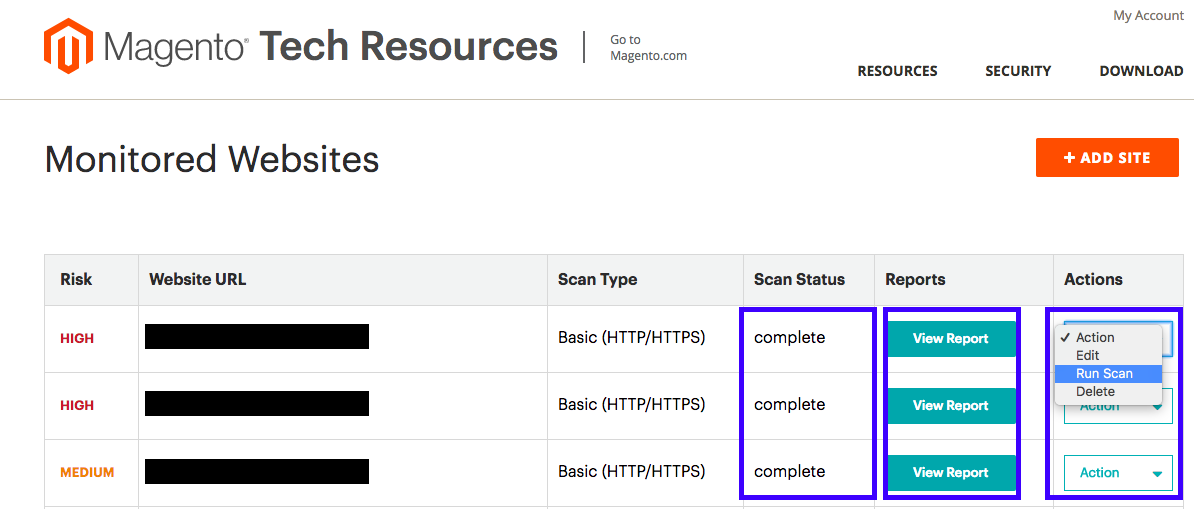
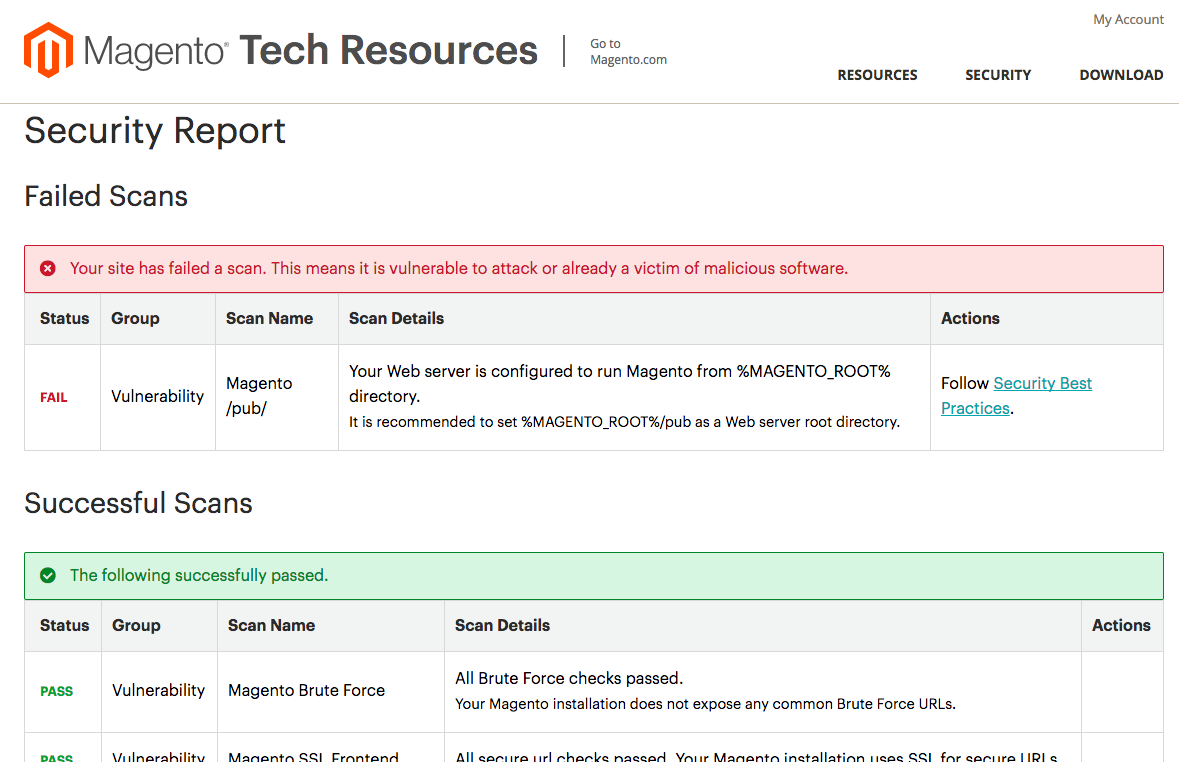
以上就是使用Magento官方檢測工具的操作方式。
※建議您在得知掃秒結果後,若有任何Fail的檢測項目,應立即聯絡您的技術人員或是合作的開發商,近一步改善你的網站安全性。
除了以上的網站掃描工具外,Magento在未來也會提供經由SSH來進行深入安全性檢測的服務,藉此更近一步確保你的安全性,如有任何進一步的更新,歐斯瑞立即更新第一手資訊給您,請密集關切我們的臉書粉絲團!
更多Magento相關文章:Magento教學導覽






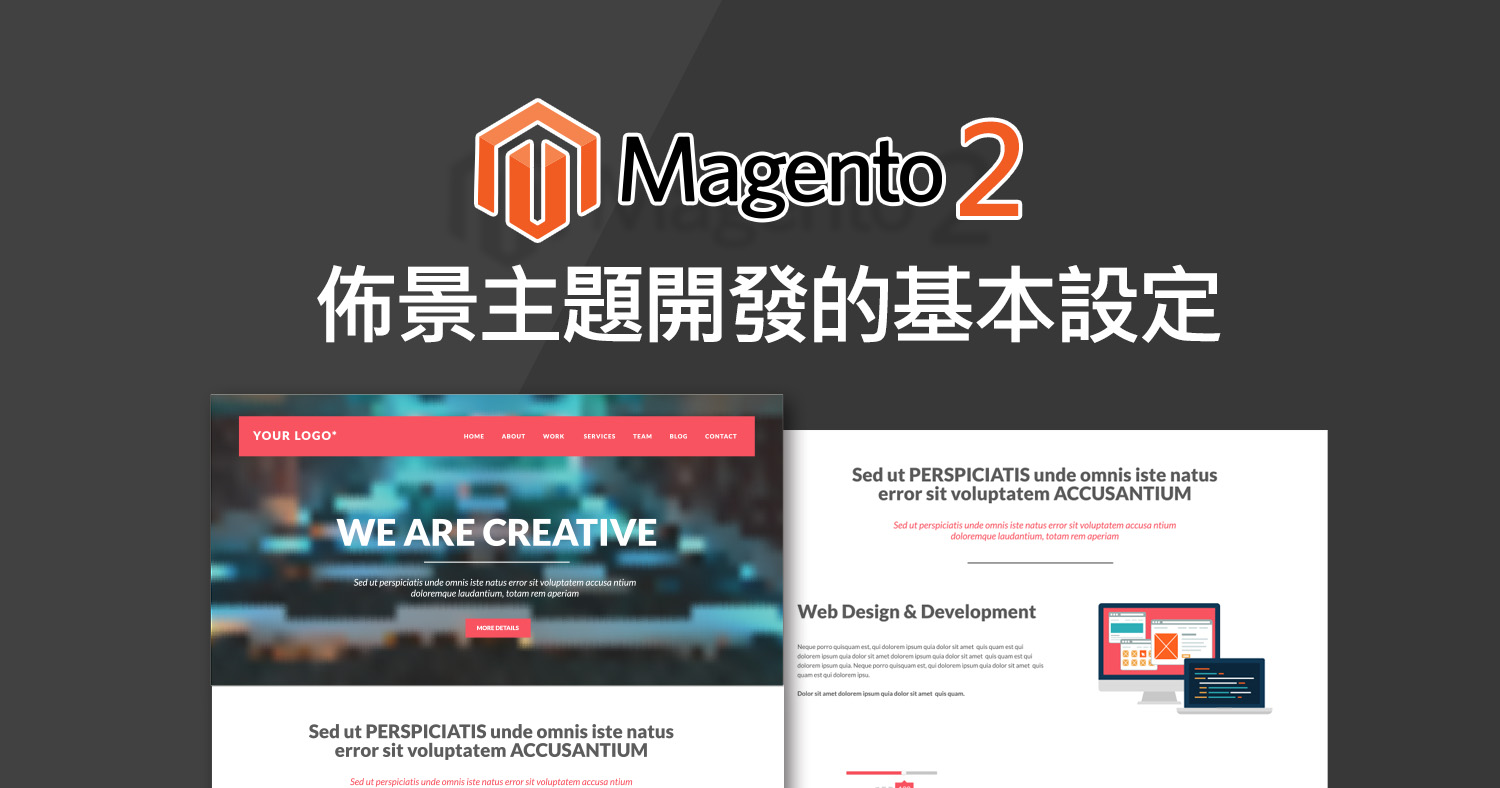
我要留言